Beschrijving van het tabblad Onderhoud
Op het tabblad Onderhoud (Maintenance) kunt u de Canon IJ Printer Assistant Tool starten of de status van de printer controleren.
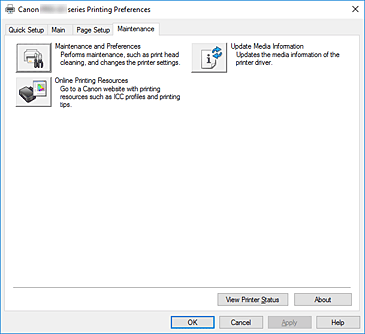
-
 Onderhoud en voorkeuren (Maintenance and Preferences)
Onderhoud en voorkeuren (Maintenance and Preferences) -
Canon IJ Printer Assistant Tool wordt gestart.
U kunt onderhoud uitvoeren aan de printer of de instellingen van de printer wijzigen. -
 Online afdrukresources (Online Printing Resources)
Online afdrukresources (Online Printing Resources) -
Gaat naar een Canon-website met afdrukresources zoals ICC-profielen en afdruktips.
 Belangrijk
Belangrijk- Voor het gebruik van deze functie is een internetverbinding vereist. Houd er rekening mee dat eventuele kosten van de internetverbinding voor uw rekening zijn.
-
 Mediagegevens bijwerken (Update Media Information)
Mediagegevens bijwerken (Update Media Information) -
Hiermee worden de meest recente mediagegevens van de printer opgehaald en worden deze gegevens bijgewerkt in het printerstuurprogramma.
Wanneer de mediagegevens zijn bijgewerkt, ziet u de meest recente informatie voor het medium bij Mediumtype (Media Type) op het tabblad Afdruk (Main).
Wanneer de mediagegevens in de driver niet kunnen worden bijgewerkt, klikt u op Initiële controle-items (Initial Check Items) en controleert u de inhoud die wordt weergegeven. - Printerstatus weergeven (View Printer Status)
-
Hiermee start u de Canon IJ-statusmonitor.
Gebruik deze functie als u de printerstatus en de voortgang van een afdruktaak wilt controleren. - Info (About)
-
Hiermee opent u het Dialoogvenster Info.
U kunt de versie van het printerstuurprogramma en een copyrightmelding bekijken.
Daarnaast kunt u de gebruikte taal wijzigen.
Initiële controle-items (Initial Check Items) (Mediagegevens bijwerken (Update Media Information))
Controleer of de printer is aangesloten op de computer en of de printer ingeschakeld is.
Controleer het volgende als u de mediagegevens niet kunt bijwerken.
- Controleer of een gebruiker met beheerdersrechten de mediagegevens bijwerkt.
Andere gebruikers kunnen wel controleren of de mediagegevens bijgewerkt moeten worden, maar kunnen deze update niet zelf uitvoeren. - Voordat u de mediagegevens bijwerkt, controleert u aan de hand van Media Configuration Tool dat u de mediagegevens op de printer hebt toegevoegd, bewerkt of verwijderd.
 Belangrijk
Belangrijk
- Het bijwerken van de mediagegevens kan even duren.
- Wijzig de mediagegevens op de printer niet terwijl u de mediagegevens in het printerstuurprogramma bijwerkt.
Dialoogvenster Info (About)
Wanneer u klikt op Info (About), wordt het dialoogvenster Info (About) weergegeven.
In dit dialoogvenster worden de versie, een copyrightmelding en de modulelijst van het printerstuurprogramma weergegeven. U kunt de gebruikte taal selecteren en de taal wijzigen die wordt weergegeven in het eigenschappenvenster.
- Modules
- Hier worden de modules van het printerstuurprogramma vermeld.
- Taal (Language)
-
Hier geeft u de taal op die u wilt gebruiken in het eigenschappenvenster van het printerstuurprogramma.
 Belangrijk
Belangrijk- Als het lettertype voor de weergave van de gewenste taal niet op uw systeem is geïnstalleerd, worden onjuiste tekens weergegeven.

